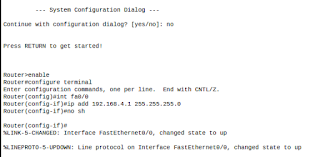Hai kawan, kali ini saya akan melanjutkan kegiatan saya membuat simulasi. Namun kali ini saya membuat simulasi layanan VoIP pada packet tracer.
A. Pengertian
Packet tracer adalah simulator alat-alat jaringan Cisco yang sering digunakan sebagai media pembelajaran dan pelatihan, dan juga dalam bidang penelitian simulasi jaringan komputer. Program ini dibuat oleh Cisco System dan disediakan gratis untuk fakultas, siswa dan alumni yang telah berpartisipasi di Cisco Networking Academy. Tujuan utama cisco paket tracer adalah untuk menyediakan alat bagi siswa dan pengajar agar dapat memahami prinsip jaringan komputer dan juga membangun skill di bidang alat-alat jaringan Cisco.
VoIP atau Voice over Internet Protocol adalah sebuah metode dan gabungan dari beberapa penggunaan perangkat teknologi untuk mentransfer data suara dan data multimedia lain melalui jaringan internet. Istilah lain yang mewakili VoIP antara lain Telepon IP, Telepon Internet, Voice over Broadband (VoBB), Telepon Broadband, IP communications, dan Broadband Phone. Voice over Internet Protocol adalah teknologi yang memungkinkkan percakapan suara jarak jauh melalui media internet. Data suara diubah menjadi kode digital dan dialirkan melalui jaringan yang mengirimkan paket-paket data, dan bukan lewat sirkuit analog telepon biasa.
B. Latar Belakang
Latar belakang saya membuat simulasi layanan voip ini untuk memberikan gambaran bagaimana topologi layanan voip, kemudian memberikan gambaran bagaimana alur layanan voip yang terjadi. Bagaimana laptop bisa berkomunikasi dengan ip phone, bahkan menggunakan analog phone sekalipun yang harus menggunakan voip adapter.
C. Alat dan Bahan
1. Laptop
2. Cisco packet tracer
D. Maksud dan Tujuan
Tujuan membuat simulasi layanan voip ini supaya bisa membuat layanan voip dan paham betul alur layanan voip serta cara kerjanya. Jadi disini tidak hanya bisa membuat layanan voip dan jadi, namun juga bisa memahami berul lar yang terjadi pada layanan voip.
E. Tahapan Pelaksanaan Kegiatan
1. Persiapkan kebutuhan seperti berikut :
- 1 router
- 1 switch
- 1 pc
- 1 laptop
- 1 ip phone
- 1 voip adapter (home voip)
- 1 analog phone
Keterangan :
- Hubungkan pc, laptop, ip phone dan voip adapter ke switch dengan menggunakan kabel staright.
- Hubungkan analog phone denganvoip adapter dengan menggunakan kabel phone
- Analog phone tidak mempunyai port untuk RJ-45 maka kita butuhkan perantara voip adapter
- Hubungkan switch ke router dengan kabel straight.
Kemudian kita perhatikan pada bagian kanan bawah, disitu ada kabel seperti ini.
Setelah itu kita tarik kabel tersebut ke lubang yang ada diatas tadi.
Dan hasilnya seperti dibawah ini :
4. Kita lakukan konfigurasi pada router sesuai dengan topologi yang telah disiapkan.
a. Kita berikan ip pada interface yang terhubung ke jaringan, disini interface yang terhubung ke jaringan fastethernet0/0. Maka masukkan perintah seperti berikut :
Router>enableRouter#configure terminalEnter configuration commands, one per line. End with CNTL/Z.Router(config)#int fa0/0Router(config-if)#ip add 192.168.4.1 255.255.255.0Router(config-if)#no shRouter(config-if)#%LINK-5-CHANGED: Interface FastEthernet0/0, changed state to up
Router#configure terminalEnter configuration commands, one per line. End with CNTL/Z.Router(config)#Router(config)#ip dhcp pool voiceRouter(dhcp-config)#network 192.168.4.0 255.255.255.0Router(dhcp-config)#default-router 192.168.4.1Router(dhcp-config)#option 150 ip 192.168.4.1Router(dhcp-config)#
c. Buat layanan voip
Router(dhcp-config)#telephony-serviceRouter(config-telephony)#max-ephone 5Router(config-telephony)#max-dn 5Router(config-telephony)#ip source-address 192.68.4.1 port 2000Router(config-telephony)#auto assign 1 to 4Router(config-telephony)#ephone-dn 1Router(config-ephone-dn)#%LINK-3-UPDOWN: Interface ephone_dsp DN 1.1, changed state to upRouter(config-ephone-dn)#number 1111Router(config-ephone-dn)#ephone-dn 2Router(config-ephone-dn)#%LINK-3-UPDOWN: Interface ephone_dsp DN 2.1, changed state to upRouter(config-ephone-dn)#number 2222Router(config-ephone-dn)#ephone-dn 3Router(config-ephone-dn)#%LINK-3-UPDOWN: Interface ephone_dsp DN 3.1, changed state to upRouter(config-ephone-dn)#number 3333Router(config-ephone-dn)#ephone-dn 4Router(config-ephone-dn)#%LINK-3-UPDOWN: Interface ephone_dsp DN 4.1, changed state to upRouter(config-ephone-dn)#number 4444Router(config-ephone-dn)#ex
5. Konfigurasi pada switch seperti berikut :
6. Karena tadi untuk pembagian ip address sudah kita setting dhcp, maka kita masuk ke menu desktop pada pc --> ip configurations --> pilih DHCP.
Switch>enableSwitch#configure terminalEnter configuration commands, one per line. End with CNTL/Z.Switch(config)#int range fa0/1-24Switch(config-if-range)#switchport mode accessSwitch(config-if-range)#switchport voice vlan 1Switch(config-if-range)#exSwitch(config)#
Selanjutnya pada laptop juga sama seperti pada pc, masuk menu desktop pada pc --> ip configurations --> pilih DHCP.
Setelah laptop dan pc sudah mendapatkan ip address secara dhcp, kita masuk ke tab menu config yang ada di home voip (voip adapter) --> settings --> pada server address : masukkan ip address router yang terhubung ke jaringan.
Keterangan : ip phone mendapat ip address dan nomor secara otomatis, sedangkan analog phone mendapat nomor dari voip adapter.
7. Sekarang kita cek msing-masing perangkat sudah mendapat nomor atau belum.
a. PC --> Desktop --> IP Comunicator --> lihat nomor dibagian kanan atas (pc sudah mendapat nomor)
b. Laptop --> Desktop --> IP Communicator --> nomor pada laptop sudah terlihat .
c. IP Phone --> GUI --> sudah mendapat nomor.
d. Analog Phone --> GUI --> analog phone juga sudah mendapat nomor.
8. Kita uji pada simulasi ini, apakah perangkat yang terhubung ke jaringan sudah bisa berkomununikasi .
a.Analog Phone --> GUI --> masukkan nomer yang dituju, misalnya disini yang akan saya tuju pada laptop. Maka nomor yang saya masukkan adalah nomor pada laptop yaitu 2222.
Laptop mendapat panggilan dari Analog Phone.
b. Kita coba lagi, IP Phone --> GUI --> 3333 (nomor pada pc)
PC mendapat panggilan dari IP Phone.
F. Referensi
https://id.wikipedia.org/wiki/Voice_over_IP
G. Hasil dan Kesimpulan
Hasil dari simulasi diatas yaitu simulasi membuat layanan voip adalah semua perangkat yang terhubung ke jaringan bisa saling berkomunikasi dengan menggunakan layanan voip. Perangkat yang terhubung pada topologi diatas merupakan router, pc, switch, laptop, ip phone, voip adapter, dan analog phone.
Sekian dari saya, terima kasih.
Wassalamualaikum wr.wb